火狐浏览器设置多用户配置文件难操作吗?火狐浏览器电脑版下载
时间:2023/6/27作者:未知来源:手揣网教程人气:
Mozilla Firefox,中文俗称“火狐”(正式缩写为Fx或fx,非正式缩写为FF),是一个自由及开放源代码的网页浏览器,使用Gecko排版引擎,支持多种操作系统,如Windows、Mac OS X及GNU/Linux等。该浏览器提供了两种版本,普通版和ESR(Extended Support Release,延长支持)版,ESR版本是 Mozilla 专门为那些无法或不愿每隔六周就升级一次的企业打造。

在很多时候我们需要浏览器可以在不同的环境下实现不同的配置,而火狐浏览器就支持多用户配置,还非常的好用。不过火狐浏览器该怎么设置多用户配置文件呢?下面就让我们一起来看看吧。
火狐浏览器设置多用户配置文件的方法:
1、首先我们右键点击火狐浏览器的快捷方式,然后打开“属性”;
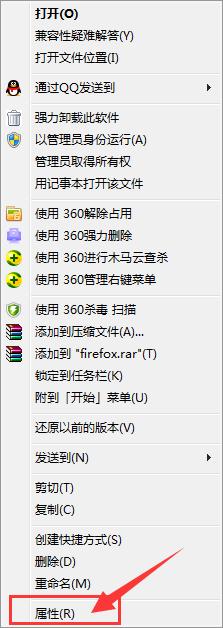
2、接着在属性界面打开“快捷方式”,然后找到“目标”,并在它字符串的后面添加“ -no-remote -profilemanager”,这里要注意:-no前面要加一个空格,-remote和-profilemanager之间也要一个空格。添加完毕后点击确认;
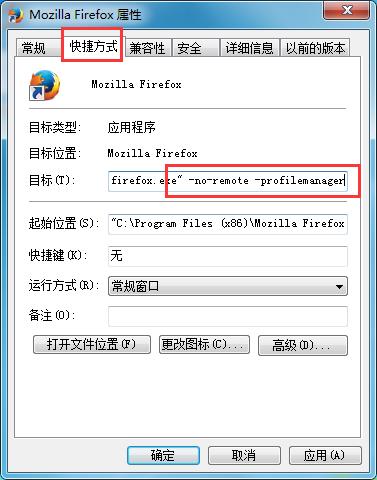
3、完成以上步骤后我们打开火狐浏览器,这时会弹出火狐的选择用户配置文件,接下来我们就可以根据自己的需求创建配置文件、重命名配置文件以及删除配置文件。
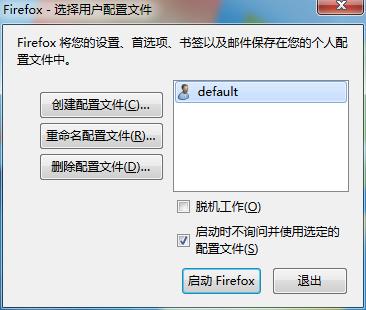
4、点击创建配置文件,就会弹出创建配置文件向导,如下图,界面将会引导我们一步步创建配置文件,点击下一步。
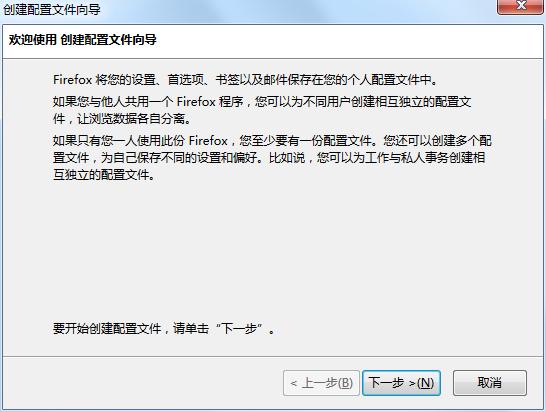
5、输入我们自定义的配置文件名称,以及点击文件夹,选择我们需要将相关用户数据保存到的文件夹,点击完成,这样新的用户就建成了。
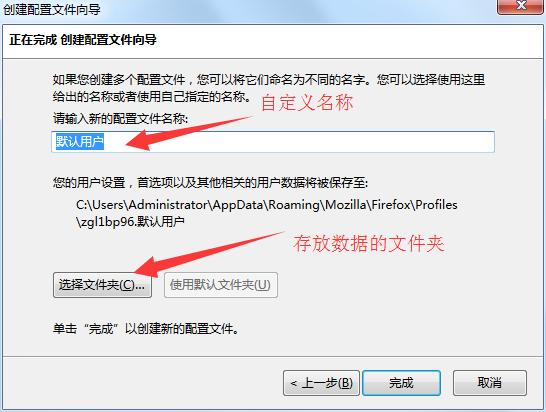
6、最后我们只需要点击所设置的对应配置用户,然后启动Firefox,就可以打开对应的用户的浏览器。值得一提的是,他们之间是互不干扰的,我们可以根据不同用户设置不同的配置。
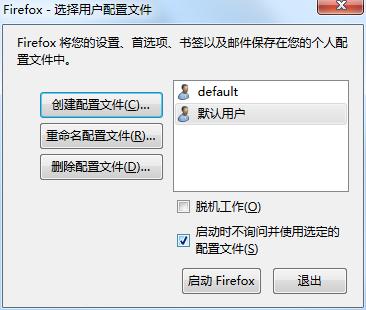 高速上网,就用火狐浏览器!火狐浏览器独创预取引擎技术,引领新的上网速度革命,给您带来秒开网页的超快体验。简洁时尚的界面,为您献上一场极致的视觉盛宴。软件下载:
高速上网,就用火狐浏览器!火狐浏览器独创预取引擎技术,引领新的上网速度革命,给您带来秒开网页的超快体验。简洁时尚的界面,为您献上一场极致的视觉盛宴。软件下载: